A Windows 10 az évek során fejlődött, és számos funkciója is így van. Például nem használhatja tovább a F8 vagy Shift + F8 billentyűket a Windows csökkentett módba történő indításához, mivel a Windows 10 most sokkal gyorsabban tud elindulni. Van azonban néhány más módszer, amely elősegíti a Windows 10 csökkentett módjának elindítását, és az egyik a Windows biztonságos módba történő indítása a Parancssor használatával.
Ebben a cikkben elmagyaráztuk, hogyan lehet indítani a Windows rendszert csökkentett módban a parancssor használatával.
A Windows indítása csökkentett módba a parancssor használatával
Általában a Windows rendszert biztonságos módba indíthatja Indítási beállítások tól Speciális indítási lehetőségek, vagy a Rendszerbeállítások. Azonban a Parancssor segítségével újraindíthatja a számítógépet csökkentett módba is. Lássuk, hogyan:
1. lépés: megnyomni a Win + R gombokat együtt a számítógépén a Futtassa a parancsot ablak.
2. lépés: Ban,-ben Futtassa a parancsot ablak, írja be cmd és nyomja meg a gombot Ctrl + Shift + Enter gyorsbillentyűk a Parancssor emelt módban.
3. lépés: A megemelt Parancssor ablakba írja be az alábbi parancsot és nyomja meg Belép:
bcdedit / set {current} safeboot minimális
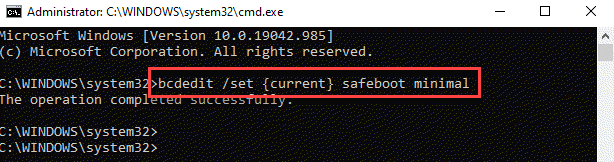
4. lépés: Most, ha biztonságos módba kívánja indítani a Windows PC-t hálózati kapcsolattal, futtassa az alábbi parancsot, és nyomja meg Belép:
bcdedit / set {aktuális} safeboot hálózat
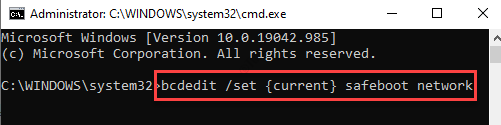
5. lépés: Indítsa újra számítógépét az alábbi parancs futtatásával a Parancssor (admin) ablak:
leállítás / r
6. lépés: Ha azonban be akarsz indulni Csökkentett mód parancssorból, írja be az alábbi parancsot és nyomja meg Belép:
bcdedit / set {default} safeboot minimális bcdedit / set {default} safebootalternateshell igen
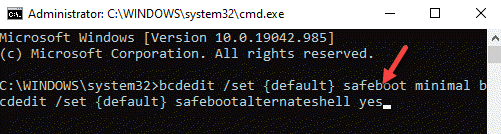
7. lépés: Most indítsa újra a számítógépet az alábbi paranccsal:
leállítás / r
*Jegyzet: Miután végzett biztonságos módban, futtassa az alábbi parancsot, mielőtt újraindítaná a számítógépet, hogy újra normálisan működjön:
bcdedit / deletevalue {aktuális} safeboot

![Windows Update futtatása a parancssorból [2 különböző mód]](/f/7dc42cb6257e70d833eab78a0620d42a.png?width=300&height=460)
